Windows7が40GBのSSDを食い潰してしまったので、新たにSSDを購入してデータを丸ごとクローンコピーすることにしました。
当初はSSD価格破壊の異端児ともいえるCrucialのCT256MX100SSD1を検討していましたが、ネットで情報収集してみると同社製品はパフォーマンスの低下が激しいとのこと。さらにフラッシュメモリー分野で信頼性の薄いメーカーを排除したところ、やはり若干割高にはなるけれど安定性のあるSanDiskに行き着き、SanDisk SSD Ultra II(SSDHII-240G-J25)を購入。晴れてSATA3.0のSSDデビューを果たしました!
開封してみた
中身は至ってシンプルで、本体とスペーサー(SSDの厚さ調整用)のみ。
スペーサーは粘着テープで貼り付けるだけの簡易仕様で、今回は未使用。
実際に本製品を手に取ってみると、従来から使用していたIntel製SSDの外装は金属であるのに対し、SanDisk製はプラスチックで非常に軽くチープな印象。
放熱性という観点からもIntel製品の方が間違いないように思えましたが、そもそもSSDの発熱は微々たるものだし、PCケースに入れてしまえば見た目なんて全く関係ないとの結論に至りました。
装着してみた
SSD購入と合わせて、オウルテック製の2.5→3.5変換ブラケットも購入。
こいつは1ベイでSSDを2台搭載できちゃう優れもの。でもただの鉄板に1,000円近く払うのは惜しい気も…。パーツ価格って謎だなぁ~。
ブラケットはPCケースのネジ周りで相性問題が付きまとってきますが、我が家の現役PCケース(Antec NineHundred)にはピッタリでした!
処分する機会がなく無駄に増殖してしまったHDDもあって4ベイも埋まってますが、このブラケットは1ベイ分でスマートに収納できるので、将来性を考えると大正解と言えるでしょう。
SSDデータの移行
各SSDメーカーからデータ移行ツールなるものが同封されていることが多いようですが、同社製品でなければならないとか、ドライブ容量が従前より大きいものでないといけないといった制約も多く、失敗事例も散見されます。
そこで今回はフリーソフトで実績のあるEaseUS Todo Backupを利用して、旧SSDのデータを丸ごとクローン化して新SSDへ移行することにしました。
(もちろんHDD→SSDのデータ移行も可能)
使用方法は至って簡単。
①メニューから「クローン」を選択
②「移動元」のドライブを選択
③「移動先」のドライブを選択して自動コピー開始
④旧SSDと新SSDを交換
新SSDの使用可能領域をフルにする場合は、③で「SSDの最適化」にチェックを入れてドラッグで使用容量を指定。初期状態だと旧SSDの容量分しか使用できないので注意!!
ベンチマーク
ベンチマーク結果はご覧の通り。
数値上ではSATA3.0としての性能を十分に発揮してくれています。
ただし、SATA2.0の従来IntelSSDと体感差があるかと言われれば(?)
HDDからSSDとなると劇的な体感差がありますが、SSD同士であれば気休め程度ということですね。ともあれ、簡単に40GBから240GBに容量アップできたので、順当にスペックアップできて満足です!
まとめ
2015年の秋頃からSSDの生産体制が整い、本格的に普及が進んで価格も安くなることが予想されています。
パソコンの性能が低いからと言って眠ったままのパソコンをお持ちのあなた!
騙されたと思って一度HDDをSSDに換装してみてください。
我が家のノートPCもSSDが低価格で入手できるようになったら換装したいと思います。特にここ数年のノートPCの場合はパーツの性能が良くてもHDDの回転数がネックになって実力を発揮していないものがほとんどですからね…。
ただし、クローン作成時には移動先のSSDを接続しておく必要があるため、ノートPCの場合は別途、SATA⇔USB変換アダプタを購入してください。
※クリーンインストールする場合は不要です。
[amazonjs asin=”B000QXDGNE” locale=”JP” title=”GREEN HOUSE SATA/IDE-USB2.0変換アダプタ 2.5インチHD対応 GH-USHD-IDESA”]
SSDへの移行が完了したら、データは旧HDDを利用して外付けHDDもしくはNASに保存すると良いでしょう。
上記アダプタを使えばそのまま外付けHDDとして使用できます。








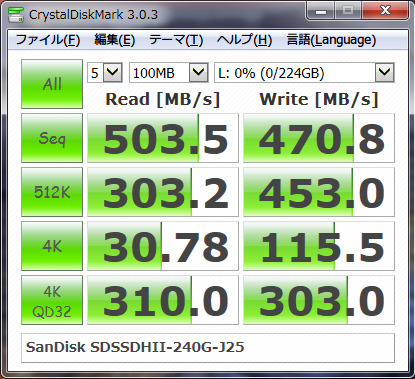

コメント